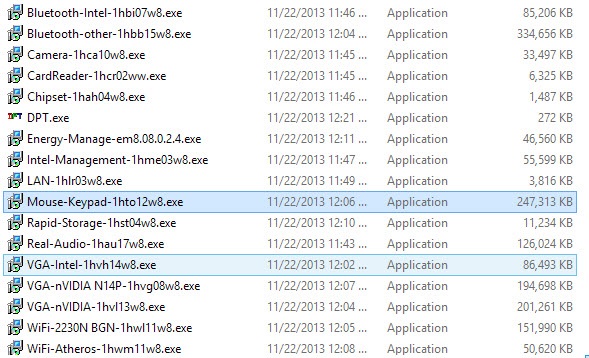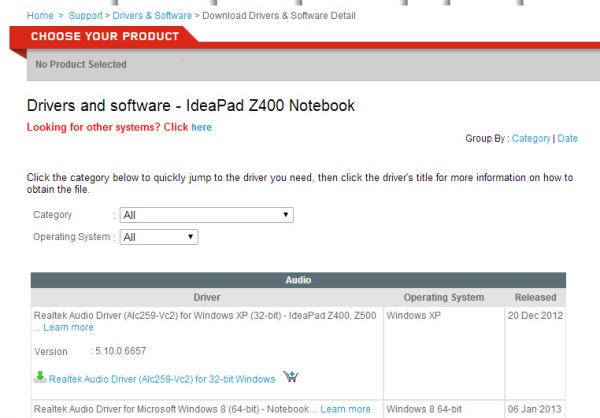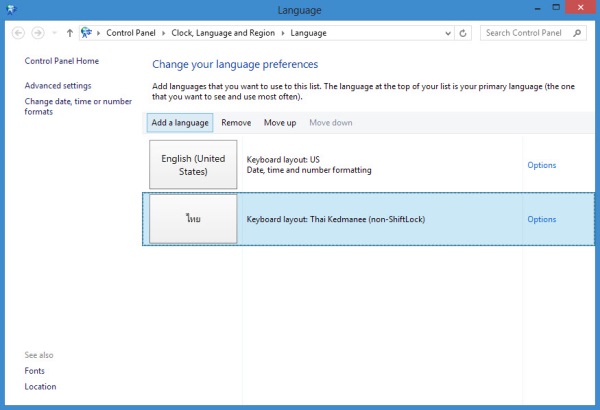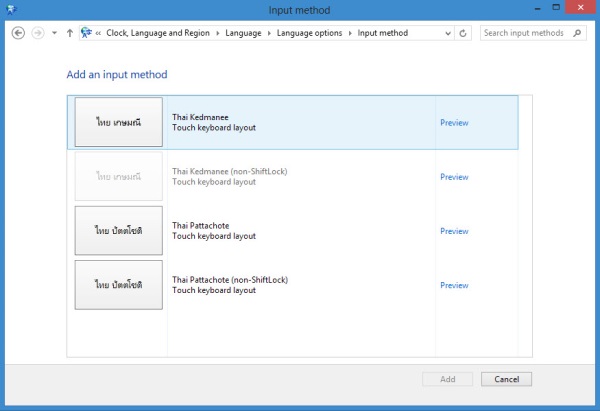การแก้ปัญหาเรื่องของคีย์บอร์ดโน๊ตบุ๊คใช้ไม่ได้ ดูจะเป็นเรื่องที่ค่อนข้างสาหัสทีเดียวสำหรับคนที่ต้องใช้โน๊ตบุ๊คอยู่ในทุกวัน เพราะนอกจากการใช้คีย์บอร์ด USB มาต่อแล้ว ก็ดูจะไม่มีทางใดที่ช่วยแก้ปัญหาในเบื้องต้นไปได้ดีกว่านี้ แต่นั่นก็เป็นการแก้ที่ปลายเหตุเท่านั้น เพราะจริงๆ แล้วก็คงต้องมาดูที่สาเหตุกันก่อนว่าเกิดจากสิ่งใด เรื่องปัญหา Keyboard บนโน๊ตบุ๊คไม่สามารถใช้งานได้ เกิดขึ้นได้จากหลายสาเหตุ ไม่ว่าจะเป็น การลัดวงจรหรือการหัก ขาดของสายที่ต่อพ่วงเข้ากับบอร์ดหรือเป็นที่ปุ่มคีย์บอร์ดบางตัวไม่ทำงาน ซึ่งอาจจะมีสิ่งสกปรกหรือเกิดจากน้ำยา สิ่งตกค้างต่างๆ จนไม่อาจใช้งานได้ตามปกตินั่นเอง
แต่จะแก้ปัญหา Keyboard ใช้ไม่ได้ ได้อย่างไร?
การดาวน์โหลดไดรเวอร์ล่าสุดจากทางเว็บไซต์ผู้ผลิต ก็ดูจะเป็นทางออกที่ดี สำหรับการแก้ไขในเบื้องต้น ซึ่งอาจจะช่วยทดแทนไดรเวอร์จากระบบ Windows เอง ที่อาจตรวจไม่พบ หรือไม่เจอคีย์บอร์ด ทำให้การใช้งานไม่สมบูรณ์ โดยสามารถเข้าไปดูรายละเอียด หรือ FAQ จากเว็บไซต์ของแบรนด์โน๊ตบุ๊คที่คุณใช้งานได้ดังข้อมูลด้านล่างนี้
Advertisement
โน๊ตบุ๊ค Dell โน๊คบุ๊ค HP โน๊คบุ๊ค Acer โน๊คบุ๊ค ASUS โน๊คบุ๊ค MSI โน๊คบุ๊ค Lenovo
ต่อมาอาจจะต้องหาสาเหตุที่เกิดขึ้นอย่างแน่ชัดเสียก่อนว่าเกิดขึ้นจากสิ่งใด เพราะปัญหาการใช้งานคีย์บอร์ดบางส่วนไม่ได้นั้น อาจเกิดจากการที่ติดตั้งไดรเวอร์และซอฟต์แวร์ให้ถูกต้องหรือต้องมีการปรับแต่ง เพื่อให้ตำแหน่งการพิมพ์ของอักษรบางตัวกลับมาทำงานได้อย่างถูกต้องนั่นเอง
และสิ่งที่จำเป็นอย่างยิ่งก็คือ การอัพเดตหรือติดตั้งไดรเวอร์เมาส์-คีย์บอร์ดเสียใหม่ ด้วยการเข้าไปอัพเดตจากเว็บไซต์ผู้ผลิตโน๊ตบุ๊ค แล้วนำมาติดตั้งให้เรียบร้อย จากนั้นจึงลองใช้งานอีกครั้ง ในส่วนนี้โอกาสที่จะแก้ปัญหา keyboard ใช้ไม่ได้ ง่ายขึ้นอย่างมาก
ส่วนถ้าหากมีอาการ ปุ่มไม่ตรง ให้ไปดูที่ Keyboard layout เพราะบางครั้ง ด้วยเลย์เอาท์ที่ไม่ตรงกัน ก็อาจทำให้การกดปุ่ม เพี้ยนไปได้ แม้ว่าอาการดังกล่าวนี้จะไม่พบกันบ่อยก็ตาม แต่ก็พอมีให้เห็น โดยเฉพาะผู้ที่ใช้โน๊ตบุ๊คกับระบบปฏิบัติการรุ่นใหม่ๆ ก็มีโอกาสที่จะเจอได้เช่นกัน วิธีแก้นั้น ให้ไปที่ Language Preference ด้วยการคลิกเมาส์ซ้ายที่ปุ่มภาษาใน System tray ที่มุมล่างซ้ายของหน้าจอ
จากนั้นไปที่ Change your language preference แล้วคลิกที่ Option ท้ายภาษาที่ใช้แล้วเพี้ยนหรือมีปัญหา แล้วคลิกไปที่ Input method แล้วเลือก Add am input method เลือกคีย์บอร์ดในแบบอื่น แล้ว Add เข้าไปอีกครั้งหนึ่ง แล้วลองดูว่า Keyboard ภาษาที่ Add เข้าไปนั้น สามารถใช้งานคีย์ได้ตรงตามที่ต้องการหรือไม่
แต่ในกรณีที่ไม่สามารถใช้งานได้เลยหรือกดคีย์ใดๆ ก็ไม่ได้ ก็อาจจะต้องมองที่ฮาร์ดแวร์เป็นหลัก ซึ่งอาจจะหมายความถึงคีย์บอร์ดเสีย อันหมายถึง เสียได้ตั้งแต่ แผงคีย์บอร์ด สายสัญญาณที่ต่อเข้าบอร์ดบนโน๊ตบุ๊ค รวมถึงความเสียหายอันเกิดจากแผงวงจร สามารถแก้ไขได้สองลักษณะคือ เปลี่ยนแผงคีย์บอร์ด ซึ่งจะรวมถึงสายสัญญาณที่ต่อเข้ากับบอร์ด แต่ถ้ายังใช้งานไม่ได้ ก็คงต้องดูที่บอร์ดของเครื่องว่าเสียหายด้วยหรือไม่
แนวทางสุดท้าย หากใช้งานหลังจากเปลี่ยนคีย์บอร์ดไม่ได้ ก็คงต้องเลือกใช้คีย์บอร์ดแบบต่อภายนอก ในแบบ USB หรือใช้ร่วมกับบลูทูธนั่นเอง